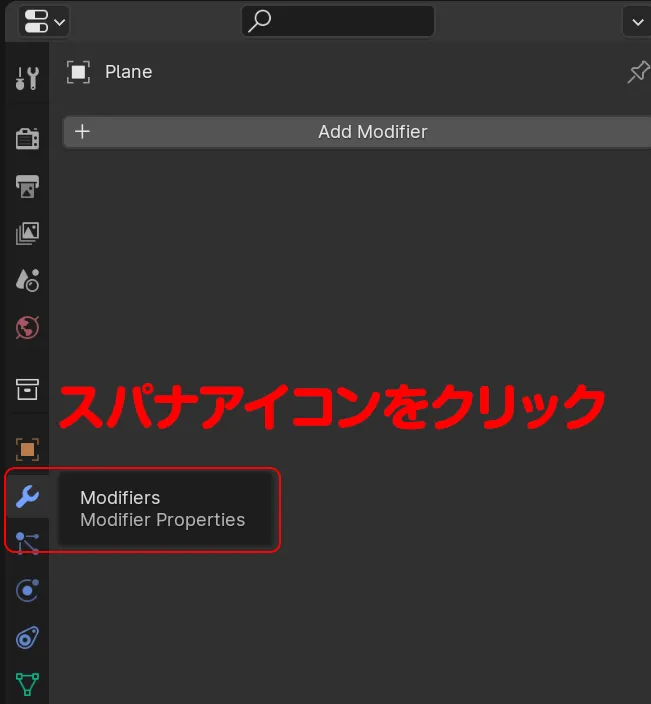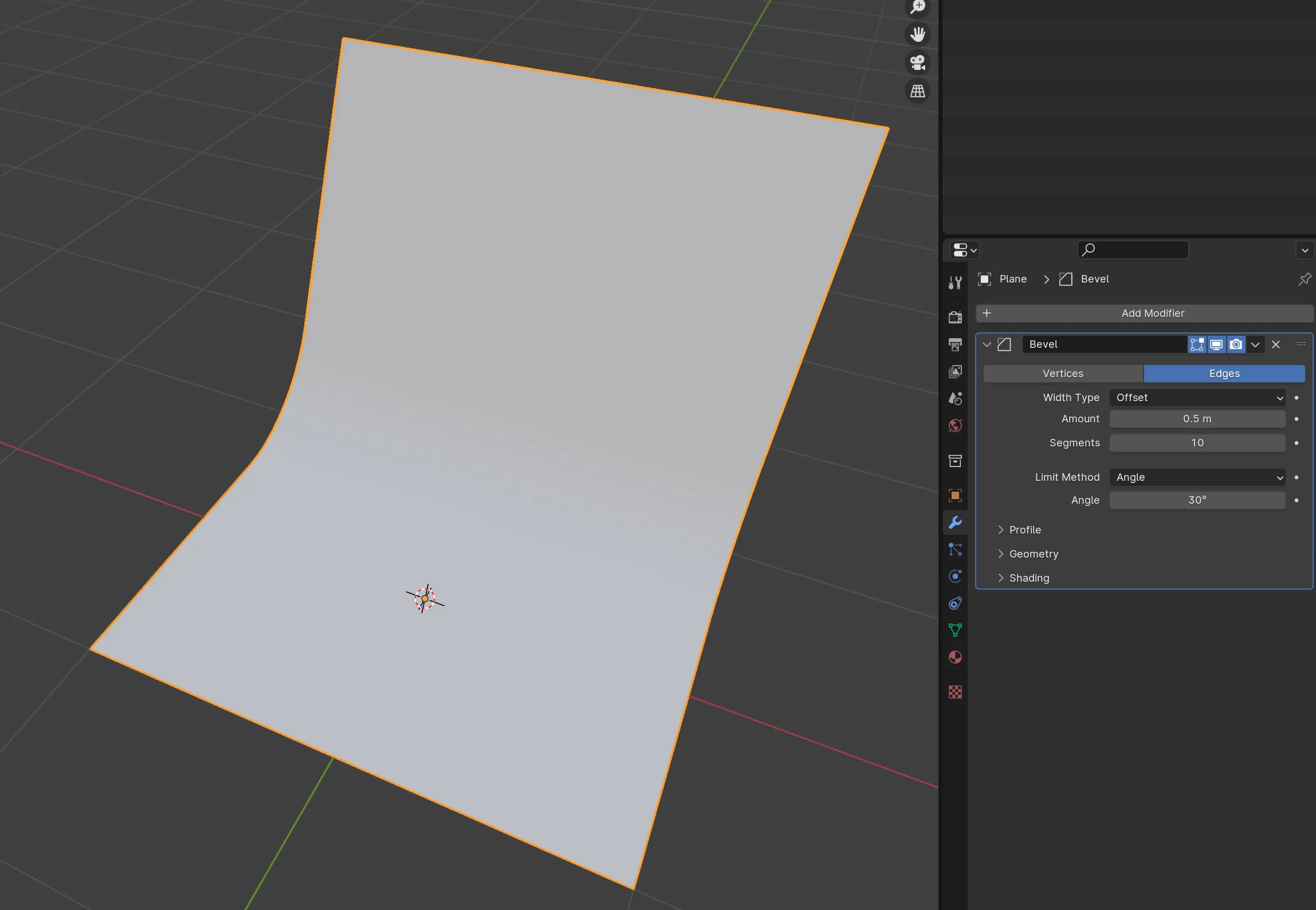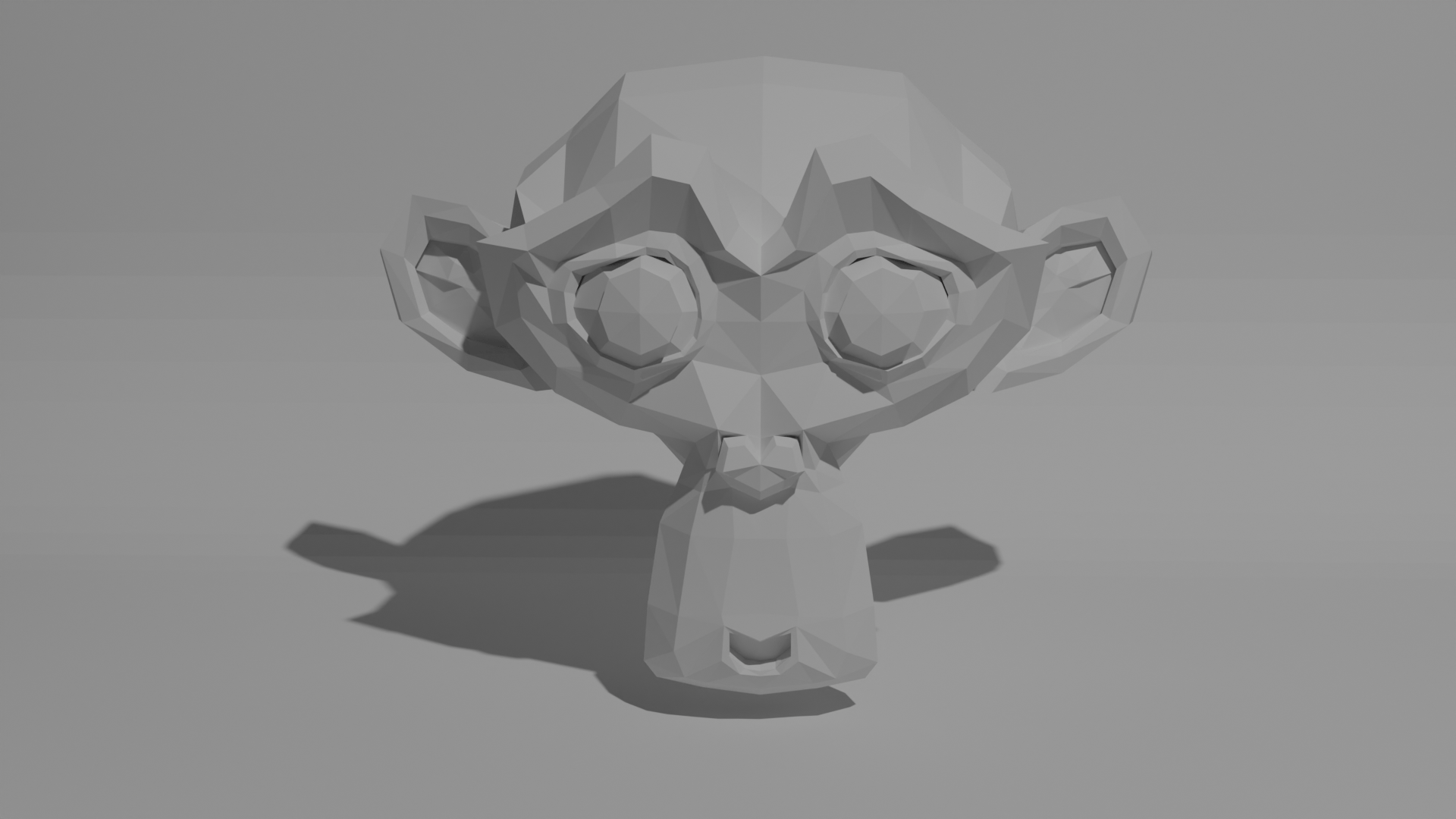白ホリを簡単に作る
白ホリは撮影の基本
いまでも白ホリのスタジオにいくとスイッチの入る筆者ですが、白ホリって3DCGでも写真撮影と同じように基本です。
なぜかというと、境界線のない白い背景が手に入るからで、それはかなり非日常な状況で被写体を浮き立たせるにはもってこいの条件です。
写真の勉強をし始めると早い段階でこの白ホリを体験することになりますが、3DCGでは自分でその白ホリを作らないと手に入りません。
Blenderで作るのだ
ここ数日crftの記事の更新が滞っているのは積極的にBlenderを勉強しているからです。
と、いうのも筆者の3D経験はLightWave 3D一色、LightWave ver1.0、ver2.0のマニュアルをNewTekのしごととして翻訳し、ローカライズもさせてもらいました。
つまり3Dに対して完全にLightWave脳になってしまっています。
当時のLightWave開発者たちはmodoへ移行してしまって、いまではLightWave脳はまったく通用しません。
そんな中どうしても立体的に再現したい案件が発生して、息子たちも忙しそうなので自力でBlenderを勉強しようと思い立ったわけです。
で、白ホリをBlenderでつくれるようになるまで数日かかった努力をわすれないためにもこの記事を書いています。
3Dの基本は正方形の平面
まずは床です。
イメージ的には床を作って壁を作る、そして床と壁の間を丸く繋いでいく。
接続面はポイントを共有していればベベルという変形でうまいこと作ることが可能なくらいは筆者にもわかります。
LightWaveでいうところのスマートベベルで面取りをした部分を局面というか複数のポリゴンでつないでいく手法です。
3Dの選択メソッドにはポイント、エッジ、ポリゴンと大まかに3種類あると思います。
生理的にピンとはきませんがエッジも押し出すことが可能で押し出してしまえば、その間の角を丸くするのはベベルでいけるはず。
やってみます。
平面を追加する
LightWaveはモデラーとレンダラーが違うアプリになっていますが、Blenderは合体しています。
イメージ的にはLightWaveのレイアウトがデフォルト画面のObjectモードで、モデラーはTab キーで切り替わるEditモード。
選択しているオブジェクトを編集するモードがEditモードです。
さて、Blenderを起動するとこんな画面が表示されます。
キューブがひとつあるこの画面が起動のデフォルト画面です。
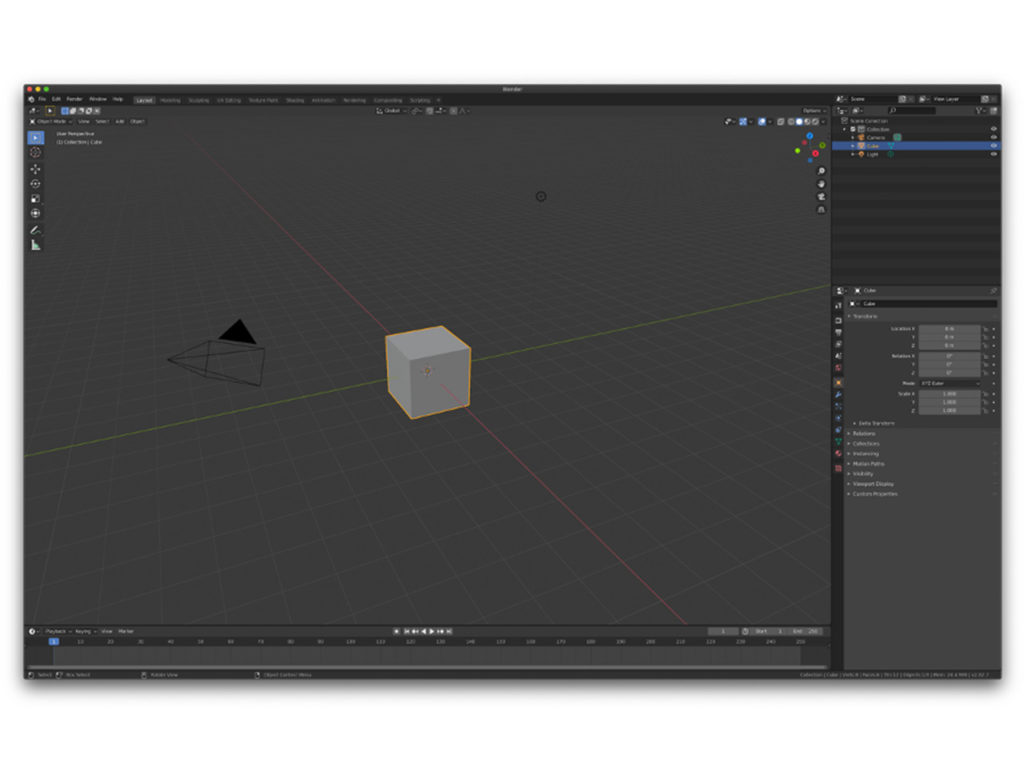
オブジェクトモードでデフォルトで生成させるキューブが選択されている状態です。
まず、このキューブをdelete キーで削除します。
続いてShift +a で表示されるプルダウンからMesh>Planeで平面オブジェクトを追加します。
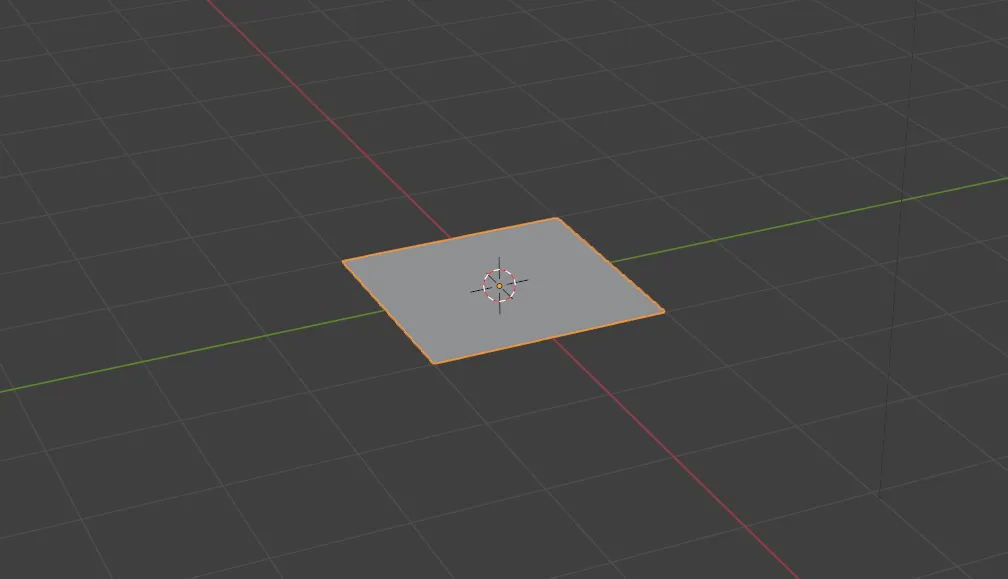
壁を作る
ObjectモードからEditモードへ切り替えます、切り替えはtab キーでトグルすることが可能です。
選択対象をポイントかエッジにして、壁の底面にあたる部分を選択します。
e キー(extrude)を押して、z キー(Z軸方向)、マウスで壁を延ばしていきます。
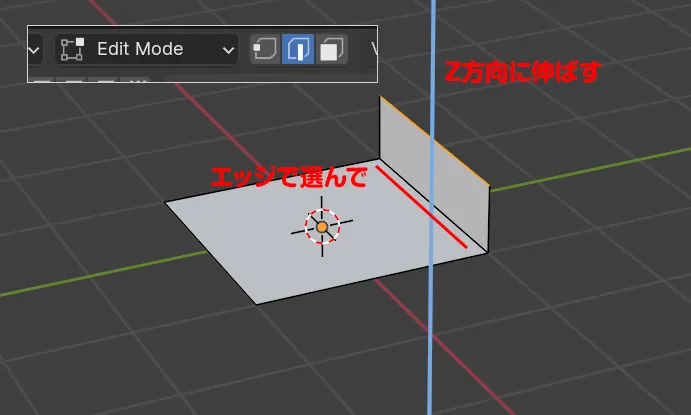
ここで既存3Dグラフィッククリエイターが一瞬戸惑うのが軸の定義です。
BlenderではXYZ軸の定義がちょっと独特です。
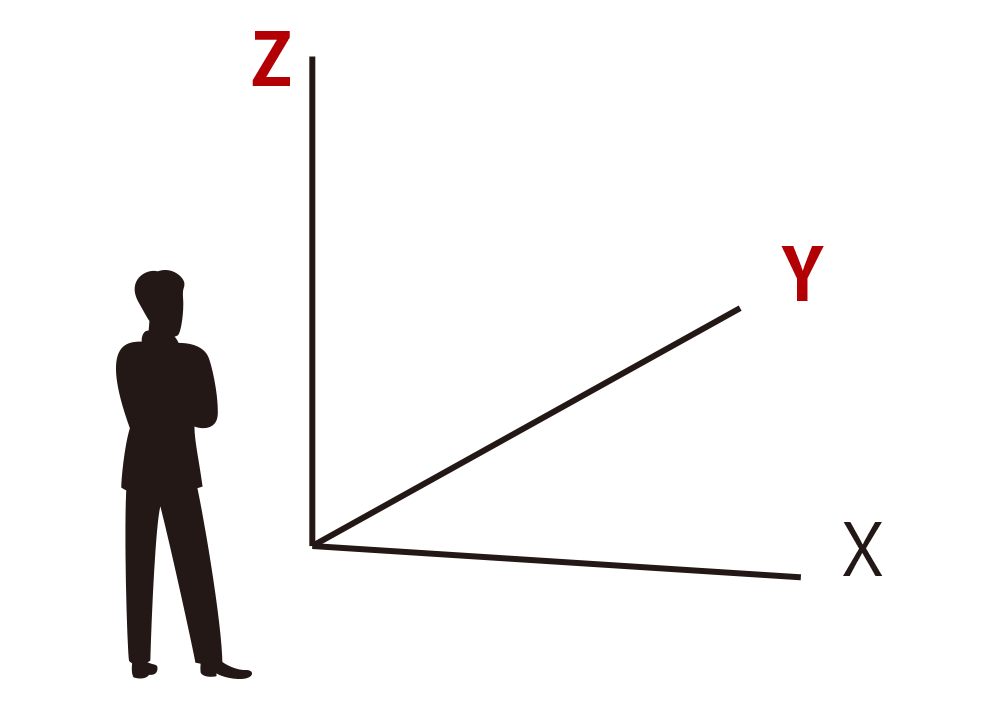
床と壁の継ぎ目をなくす
白ホリスタジオでは床と壁の継ぎ目が丸くなっていて影が出ないような工夫がされています、その丸みを再現します。
編集モードをObjectモードにして、Modifiersボタンをクリックします。
-
白ホリを簡単に作るの関連リンク